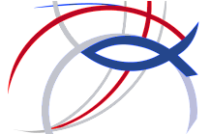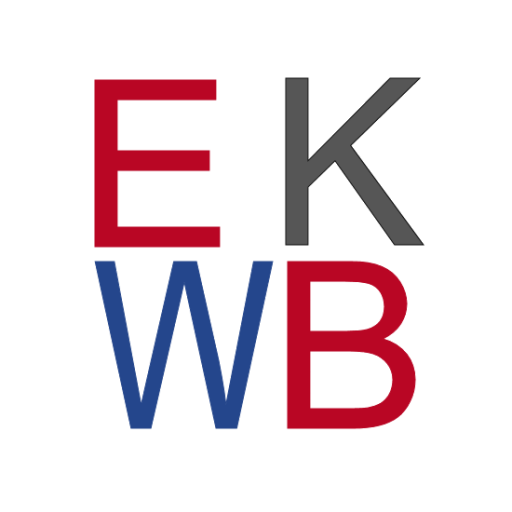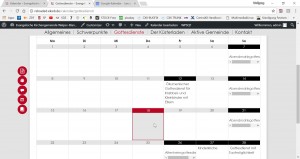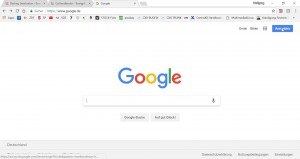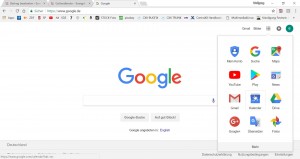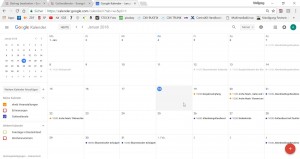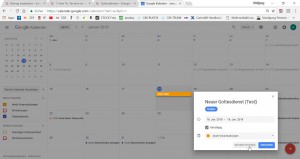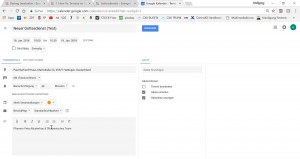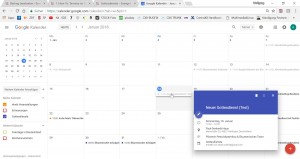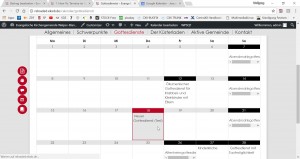Liebe Internet-Redakteure!
Vorbemerkungen:
Mit der neuen Webseite wurden ja auch zwei Google Kalender eingebaut: EKWB Gottesdienste und EKWB Veranstaltungen. Die folgenden Abbildungen sollen helfen, diese Veranstaltungen einzutragen. Hier nun die erste Anleitung zur Pflege der Webseite mit dem Inhalt “Wie lege ich einen Termin an?“
Wichtig dabei sind drei Dinge:
- Kenne ich die richtigen Zugangsdaten (Userkonto & Passwort)
- Wie funktioniert die Technik (die richtigen “Klicks”)?
- In welcher Form soll der Inhalt gepflegt werden?
Das folgende Tutorial soll die drei Fragen beantworten! Ich wünsche viel Erfolg!
Zugangsdaten
Die Kalender, die auf der Webseite verwendet sind, werden von Google betrieben. Sie sind im Google Benutzerkonto “[Bitte nachfragen]” abgelegt. Das Passwort kann ebenfalls erfragt werden. Damit lauten die wichtigsten Zugangsdaten:
User: [Bitte nachfragen]
Pwd: [Bitte nachfragen]
URL: http://www.google.de
Termin-Prüfung
Zunächst sollte geprüft werden, ob der Termin bereits im Kalender vorhanden ist. Dazu den Kalender in der Webseite öffnen und Termin suchen:
Neuen Termin eintragen
Ist der Termin nicht eingetragen, geht es weiter beim Google Kalender! Dazu muss die URL aufgerufen und sich per Schaltfläche “Anmelden” angemeldet werden:
Benutzername und Passwort sollte dafür bekannt sein. Weiter geht es mit der Auswahl der Funktion “Kalender”, die dann die entsprechende Seite öffnet:
Mit einem Klick auf das Datum kann nun ein neuer Kalendereintrag angelegt werden:
Wichtig hierbei: Der ausgewählte Kalender sollte “Gottesdienste” sein! Sonst wird der Gottesdienst nicht in der richtigen Webseite dargestellt. Es stehen grundsätzlich beide Kalender an dieser Stelle zur Verfügung! Nach dem Speichern des Eintrags kann man das Ergebnis im Online Kalender aber nach kurzer Zeit auch schon auf der Webseite sehen:
Einfach, oder, 🙂 ?
Ganz wichtig: Die richtige “Nomenklatur”
Neben dem “Wo” und “Wie” muss nun nur noch die Frage nach dem “Was” beantwortet werden: Damit alle Gottesdiensttermine einigermaßen gleich aussehen, sollte der Inhalt immer nach der folgenden Mustervorlage (Nomenklatur) gepflegt werden:
Termin-Titel:
Hier bieten sich mehrere mögliche Inhalte an:
- Abendmahlsgottesdienst (mit musikalischer Begleitung von …)
- Gottesdienst mit Taufmöglichkeit
- Familiengottesdienst
Schön wäre eine einheitliche Benennung, ist aber keine Pflicht!
Termin-Ort:
Prinzipielle stehen hierfür ja auch mehrere Inhalte zur Verfügung:
- Paul-Gerhardt-Haus, Marxstraße 23, 45527 Hattingen, Deutschland
- Kirche an der Burg, Blankenstein
- Kirche St. Josef, Welper
- weitere Orte
Wichtig ist hier, dass man bei den Kirchengebäuden der EKWB die richtigen Bezeichnungen nutzt, dann werden die Orte per Klick im Termin bei Google Maps direkt angezeigt.
Auch hier wäre eine einheitliche Nomenklatur schön, aber keine Pflicht!
Termin-Zeit:
Hier sollte der Haken von “Ganztägig” entfernt werden, dann gibt es die Möglichkeit, eine Uhrzeit von-bis einzutragen. Wichtig ist, dass man immer Start und Endzeitpunkt angibt – leider ist das Pflicht. Wenn man das genaue Ende des Termins nicht kennt: Besser großzügig als zu knapp messen!
Termin-Inhalt:
Hier soll künftig immer verzeichnet sein, wer den Gottesdienst leitet. Inhalte können hier sein:
- Pfarrerin Birgit Crone
- Pfarrerin Annette Krüger
- Pfarrer Uwe Crone
- Pfarrer Uwe Crone & Pastoralreferentin Brigitte Leibold
- Pfarrer <<XXX>> & Vorbereitungsteam
- Jugendreferentin <<XXX>> & Team
- …
Auch hier wäre es schön, die Namen und Funktionen auszuschreiben und auch das entsprechende Team zu erwähnen. Soviel Zeit sollte schon sein – ist doch netter 🙂 !
Last-but-not-least: Beliebte Fehler!
Es kann so einiges schief laufen. Hier ein paar Tipps:
- Google sagt: Passwort oder Benutzer sind unbekannt: Habe ich auf GrOß- und KleinSCHrEIBung beim Passwort geachtet? Habe ich eventuell die Shift-Lock-Taste eingeschaltet? Groß- und Kleinschreibung wird beim Passwort ausgewertet! Habe ich den Benutzernamen richtig geschrieben?
- Termin ist nicht da: Habe ich den richtigen Kalender ausgewählt oder einen Gottesdienst in die “Veranstaltungen” eingetragen und umgekehrt?
- Termin hat keine Uhrzeit: Habe ich “Ganztägig” ausgehakt und stattdessen eine Uhrzeit eingegeben?
- Ich finde den richtigen Kalender nicht, sondern sehe immer nur meinen eigenen Kalender: Habe ich mich vielleicht schon vorher bei Google mit einem anderen Benutzerkonto (meinem eigenen!) angemeldet? Wenn ja, bitte abmelden und erneut versuchen!
- Trotz des Eintrags im zweiten Tab des Webbrowsers sehe ich im ersten Tab unter “Gottesdienste” nicht die Änderungen: Habe ich die entsprechende Webseite schon aktualisiert? Da hilft der Reload-Button oder alte Trick “Browser neu starten”.